Исправить ошибку Omegle при подключении к серверу
Разное / / November 28, 2021
Если вы какое-то время используете Omegle, вы должны быть знакомы с проблемой «Ошибка подключения к серверу».
Omegle - это бесплатный веб-сайт онлайн-чата, где пользователи могут общаться с другими без регистрации в сеансе чата один на один. Сервис объединяет пользователей случайным образом. Пользователи могут анонимно общаться в шпионском режиме, используя такие имена, как «незнакомец» или «незнакомец 1».
Когда участники пытаются начать чат на Omegle, они получают сообщение «Ошибка подключения к серверу». Итак, какие шаги можно предпринять для ее решения?
Изучив несколько исправлений для устранения ошибки Omegle при подключении к серверу, мы составили список лучших исправлений. Если вы не знаете, как избавиться от ошибки, попробуйте предлагаемые нами решения.
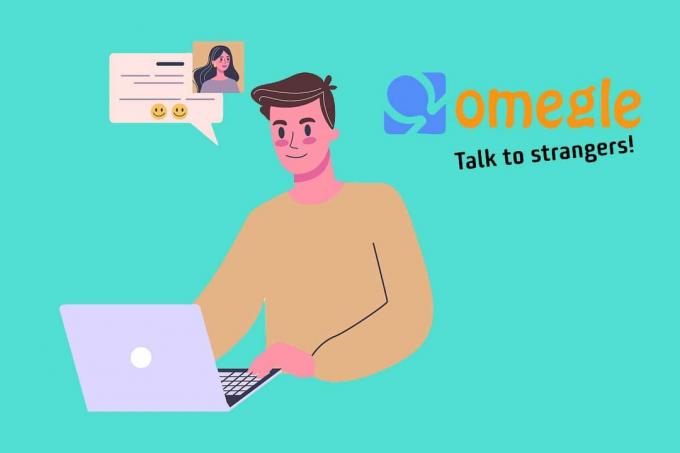
СОДЕРЖАНИЕ
- Как исправить ошибку Omegle при подключении к серверу
- Причины ошибки Omegle при подключении к серверу
- Метод 1: используйте другое устройство
- Метод 2: попробуйте другую сеть
- Метод 3: используйте надежную VPN
- Метод 4: очистить DNS
- Метод 5: перезагрузите маршрутизатор / модем
- Метод 6: очистить данные просмотров
- Метод 7: переключитесь на другой браузер
- Метод 8: обратитесь в службу поддержки Omegle
Как исправить ошибку Omegle при подключении к серверу
Причины ошибки Omegle при подключении к серверу
Omegle, по нашим наблюдениям, будет создавать ошибку при подключении к серверу в следующих ситуациях:
- Ваш IP-адрес был занесен в черный список, из-за чего вы больше не можете использовать Omegle.
- У Omegle есть проблемы с сетью, над которыми вы не можете повлиять.
- Ваш интернет-провайдер может заблокировать веб-сайт Omegle.
- Неправильные настройки конфигурации.
- Поврежден кеш браузера или файлы cookie.
- Неисправная или слабая сеть.
Метод 1: используйте другое устройство
Это одно из самых простых исправлений, которое стоит попробовать. Если у вас есть другое подключенное к Интернету устройство, которое может подключаться к Omegle, попробуйте этот метод с ними.
Если вы получаете ту же ошибку, вы можете быть уверены, что проблема с подключением Omegle к ошибке сервера не связана с вашим устройством.

Метод 2: попробуйте другую сеть
Правило вашего сетевого брандмауэра может блокировать Omegle. Если вы хотите исключить и эту возможность, подключите свою систему к другой сети (Wi-Fi или мобильная точка доступа). Убедитесь, что сеть отличается от вашей основной сети.
После подключения к новой сети снова попробуйте посетить Omegle. Если это исправление сработает, серверы Omegle заблокировали ваш IP, или ваш интернет-провайдер строго запрещает использование этой услуги.
Метод 3: используйте надежную VPN
Использование VPN для открытия веб-сайта Omegle без получения сообщения «Ошибка подключения к серверу» оказалось успешным. Вы можете попробовать установить VPN и посмотреть, сможете ли вы подключиться к Omegle.
Однако использование VPN запрещено в некоторых странах. Поэтому перед подключением к VPN узнайте у своего поставщика услуг, возможно ли использование VPN.

Читайте также:15 лучших VPN для Google Chrome для доступа к заблокированным сайтам
Метод 4: очистить DNS
1. Открыть Командная строка набрав его в строке поиска рядом с Начинать меню.
2. Нажмите на Запустить от имени администратора как показано ниже.

3. В командном терминале введите следующие команды одну за другой и обязательно нажмите Входить после каждого. Ждите сообщения Операция успешно завершена или что-то связанное с этим, чтобы подтвердить, что процесс прошел успешно и вы не допустили опечаток.
ipconfig / flushdnsipconfig / registerdnsipconfig / releaseipconfig / обновитьсброс WinSock Netsh

4. Попробуйте подключиться к Omegle и посмотрите, сможете ли вы исправить ошибку Omegle при подключении к серверу.
Метод 5: перезагрузите маршрутизатор / модем
Во многих случаях проблемы с сетью можно решить, просто отключив модем и / или маршрутизатор на некоторое время, а затем снова подключите их. Если у вас динамический IP-адрес, вы можете получить новый, перезапустив маршрутизатор (в зависимости от вашей подписки).

Метод 6: очистить данные просмотров
Рекомендуется время от времени очищать данные о просмотре, поскольку это может помочь вам исправить ошибку Omegle при подключении к серверу. Удалите все файлы cookie из вашего браузера:
1. Запуск Гугл Хром затем нажмите на три точки вверху экрана и нажмите Настройки.

2. Далее нажмите Очистить просмотрданные.
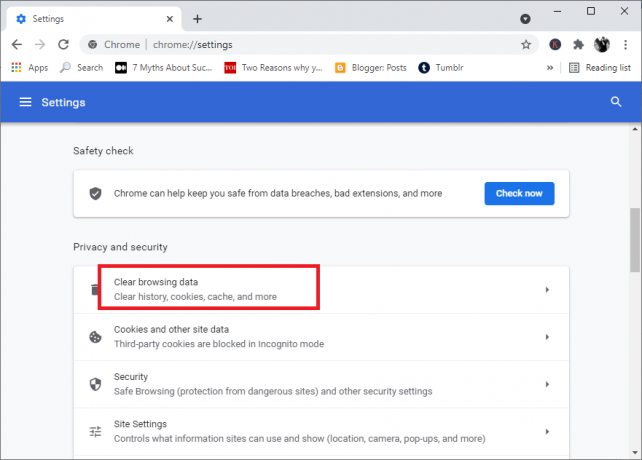
3. Из раскрывающегося списка временного диапазона выберите временные рамки для которого вы хотите очистить кеш. Затем убедитесь, что рядом с Кэшировать изображения и файлы а также Файлы cookie и данные других сайтов отмечены галочкой.
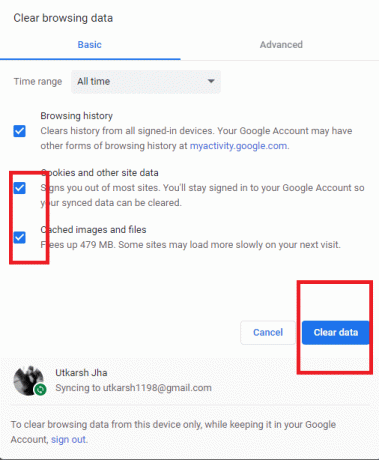
4. Наконец, нажмите на Очистить данные кнопка.
Метод 7: переключитесь на другой браузер
Иногда настройки или файлы браузера могут быть повреждены, что может привести к различным проблемам. Omegle - это платформа для обмена видеосообщениями, поэтому вам понадобится браузер, поддерживающий аудио и видео, чтобы Omegle работала без проблем. GoogleХром лучший веб-браузер для использования Omegle. Вы можете получить его бесплатно и обновить на своем компьютере.
Если вы по-прежнему сталкиваетесь с ошибкой Omegle при подключении к серверу с помощью Google Chrome, попробуйте переключиться на другой популярный браузер, например Mozilla Firefox. Это простой подход, который помог довольно многим пользователям, которые боролись с этой проблемой.
Читайте также:[Решено] Не удалось найти DNS-адрес сервера ошибка
Метод 8: обратитесь в службу поддержки Omegle
Ошибка Omegle может возникнуть из-за ошибки сервера со стороны Omegle. Если это так, то это может быть вне возможностей пользователя исправить это. В результате самый безопасный способ действий - связаться с Omegle и узнать, есть ли проблема с обслуживанием или не работает ли сервер на их стороне. Хотя это редко, но возможно. Было бы полезно заставить Omegle определить причину.
Часто задаваемые вопросы (FAQ)
Q1. Почему Omegle не работает в Chrome?
Вот несколько возможных причин:
- Если Omegle не работает в Chrome, возможно, проблема связана с конфигурацией или расширениями браузера.
- Поможет переключение на другой браузер.
- Если Omegle не работает в вашей VPN, дважды проверьте свои настройки или попробуйте другой VPN.
- Вам также может помочь изменение настроек чата Omegle.
Q2. Почему меня заблокировал Omegle?
Вы можете обнаружить, что вас часто выпадают из чатов Omegle, если ваш интернет-сервис слабый или нестабильный, например, подключение к сети 3G на вашем мобильном телефоне. Если это происходит часто, алгоритм Omegle ошибочно принимает вас за спам или тролля, и вы будете забанены.
Рекомендуемые:
- Как настроить VPN в Windows 10
- Как удалить Avast из Windows 10
- Как исправить ошибку YouTube продолжает меня выводить из системы
- Просмотр настольного сайта LinkedIn со своего Android / iOS
Мы надеемся, что это руководство было полезным, и вы смогли исправить ошибку Omegle при подключении к серверу. Сообщите нам, какой метод лучше всего подходит для вас. Если у вас есть какие-либо вопросы по этой статье, оставьте их в разделе комментариев.



